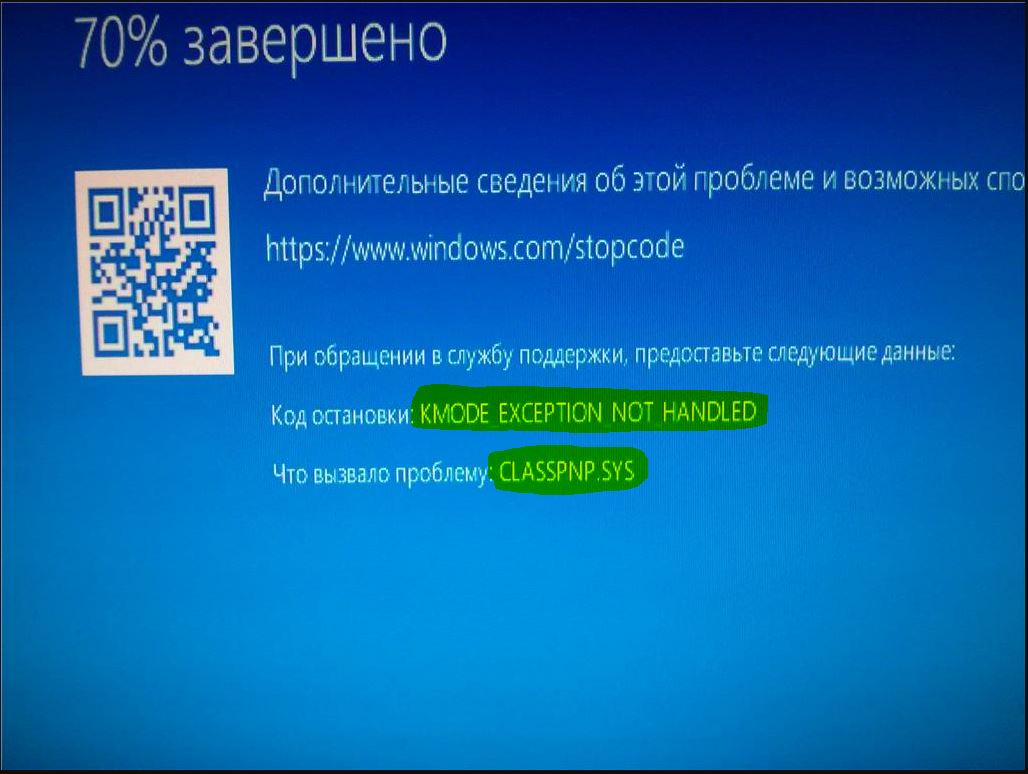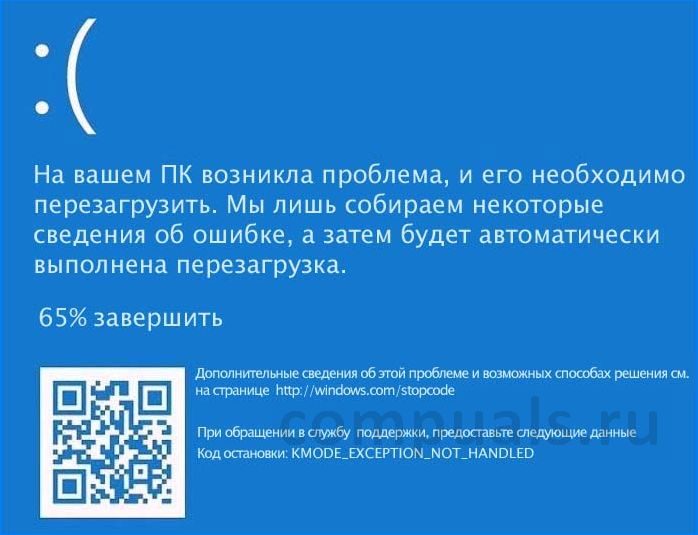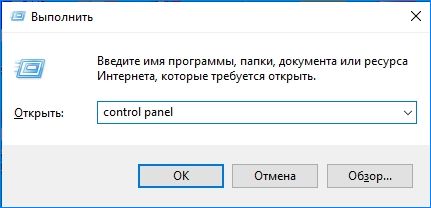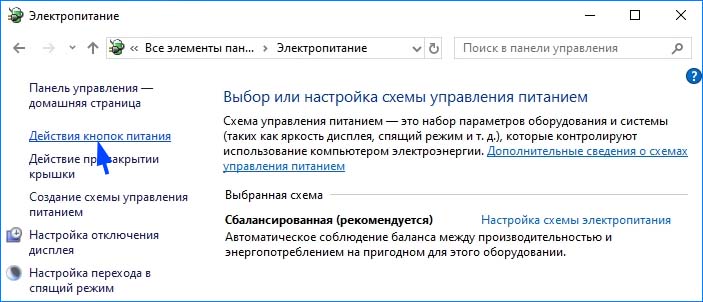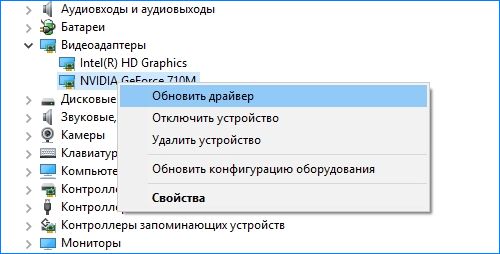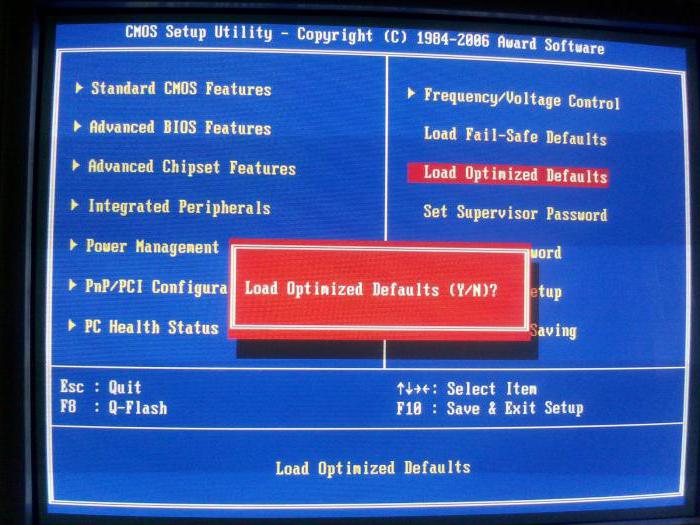Исправить ошибку KMODE_EXCEPTION_NOT_HANDLED в Windows 10
Если диагностировать имя ошибки KMODE_EXCEPTION_NOT_HANDLED, то оно имеет номер ошибки 0x0000001E. Данная ошибка BSOD означает, что программа в режиме ядра генерирует исключение, которое обработчик ошибок не обнаружил. Это часто возникает при отображении синего экрана, когда пользователь пытается установить программу или любой из драйверов Windows, которые только что были загружены при запуске или завершении работы. Кроме того, неправильно подобранный драйвер устройства может вызвать этот тип ошибки. Нет единственного источника данной ошибки, которого можно отнести сразу в виновники синего экрана смерти и таким образом трудно определить и устранить эту проблему. Отслеживание того, когда и где произошла стоп-ошибка, может помочь в устранении проблемы.
Ядро Windows обнаружило незаконную или неизвестную инструкцию процессора, как правило, является результатом недопустимой памяти и нарушением доступа, вызванных неисправными драйверами или аппаратными устройствами. Сообщение об ошибке часто идентифицирует драйвер или устройство. Если ошибка возникла сразу после установки драйвера или службы, попробуйте отключить или удалить недавние установки.
Ошибка KMODE_EXCEPTION_NOT_HANDLED проблема в CLASSPNP.SYS
На приведенном ниже изображении говорится, что файл CLASSPNP.SYS вызвал проблему. Это файл класса SCSI системного DLL драйвера, и расположение этого файла C: \ Windows \ System32 \ drivers \ classpnp.sys.
1. Поврежденный файл операционной системы Microsoft Windows
Большинство системных файлов «.SYS» позволяют внутреннему оборудованию компьютера или подключенному оборудованию, например принтеру, взаимодействовать со сторонними программами (например, веб-браузерами, текстовыми процессорами, MSDN Development Platform) и операционной системой Windows.
Другие файлы SYS являются критическими системными, называемыми «драйверами устройств режима ядра», которые используются для питания Windows. Такие файлы, как «CONFIG.SYS», содержат параметры конфигурации и определяют, какие драйверы устройств должны быть загружены операционной системой. Без файла CLASSPNP.SYS, вы не сможете выполнять простые задачи, такие как печать документа. Любое повреждение этого файла может создавать ошибки в виде KMODE_EXCEPTION_NOT_HANDLED. Поэтому рекомендуется сканировать ваш компьютер на повреждение файла CLASSPNP.SYS.
- Запустите System File Checker или sfc.exe для сканирования и восстановления поврежденных системных файлов Windows. (Полное руководство по sfc).
- Запустите командную строку от имени администратора и задайте команду sfc /scannow.
2. Устранение неполадок синего экрана BSOD в Windows 10
Откройте средство устранения неполадок синего экрана открыв «Параметры» > «Обновление и безопасность» > «Устранение неполадок» > «Синий экран«. Запустите диагностику и посмотрите, решает это ли вашу проблему, если нет, то двигаемся ниже.
3. Посетите онлайн веб-страницу для устранения неполадок
Посетите сайт Microsoft , чтобы запустить интерактивный инструмент устранения неполадок синего экрана. Вы увидите простой мастер, который проведет вас через процесс устранения неполадок синих экранов.
4. Обновление драйверов устройств
Установка неправильного драйвера или настройка несовместимой версии правильного драйвера могут вызвать ошибку. Необходимо проверить и установить правильную версию требуемого драйвера. Рассмотрим два варианта обновления драйверов:
Как исправить ошибку Kmode Exception Not Handled в Windows 10?
Ошибка «Kmode Exception Not Handled» обычно указывает на проблемы с драйверами. Это означает, что какая-то часть внешнего или внутреннего оборудования, подключенного к компьютеру, вызывает конфликт драйверов, что приводит к сбою Windows.
Иногда на синем экране отображается имя файла sys, который спровоцировал его появление. При его отсутствии нужно вручную диагностировать систему, чтобы выявить неисправный драйвер и отключить/обновить его соответствующим образом.
Отключение быстрого запуска
Во многих случаях избавиться от синего экрана с кодом остановки Kmode_Exception_Not_Handled в Windows 10 можно путем отключения быстрого запуска. Эта функция работает по принципу гибридного спящего режима. Когда она активирована, то при выключении компьютера сохраняется текущее состояние системы и загруженные драйверы в файл гибернации на системном диске, а при включении загружаются обратно в память, что позволяет ускорить загрузку Windows.
Откройте Панель управления путем запуска команды control из окна «Выполнить», которое вызывается клавишами Windows + R.
В правом верхнем углу экрана переключите просмотр на крупные значки и перейдите в раздел Электропитания.
На левой панели кликните на кнопку «Действия кнопок питания».
Теперь увидите опцию «Изменение параметров, которые сейчас недоступны», требующая администраторским прав. Кликните на нее, чтобы получить доступ к редактированию настроек в нижней части экрана. Снимите флажок с опции «Включить быстрый запуск» и сохраните внесенные изменения.
Перезагрузите компьютер. Проверьте, удалось ли исправить ошибку Kmode_Exception_Not_Handled.
Поиск неисправного драйвера
Если первый метод не сработал, нужно вручную проверить каждый драйвер, чтобы выявить тот, который вызывает ошибку Kmode_Exception_Not_Handled на синем экране.
Есть основные две причины, из-за которых появляется эта ошибка; либо проблема возникла в службах какого-то модуля, либо напрямую связана с драйвером устройства. Рассмотрим два решения.
Откройте Диспетчер устройств командой devmgmt.msc из окна «Выполнить» (Windows + R).
Начните с видеокарты. Для этого разверните вкладку «Видеоадаптеры», кликните на ее имени правой кнопкой мыши и выберите пункт «Обновить».
Эти действия нужно повторить для всех установленных в системном блоке устройств: сетевой и звуковой карты, модема, адаптера Wi-Fi и прочих. Также обновите все внешние устройства, подключенные по USB.
Обновить устройства можно двумя способами. Либо автоматически обновите с помощью первого варианта, или если он не сработает, выполните обновление вручную. Нужно перейти на сайт производителя, загрузить последние версии программного обеспечения и установить его соответствующим образом, используя второй вариант. Рекомендуется воспользоваться вторым вариантом, поскольку обновление происходит из папки, в которую загрузили самую последнюю версию.
Если обновлением программного обеспечения не удается исправить Kmode_Exception_Not_Handled, можно отключить все сторонние службы, а затем, запуская по одной найти ту, которая вызывает проблему.
Для этого откройте Конфигурацию системы командой msconfig из окна «Выполнить». Установите флажок «Не отображать службы Майкрософт», затем нажмите на кнопку «Отключить все» и сохраните внесенные изменения.
После перезагрузите компьютер. Если ошибки не возникает, перейдите снова в конфигурацию системы, включите одну или две службы и после перезагрузки проверьте, не возникает ли синий экран. Потом опять включайте по несколько, пока не найдете проблемную службу, которая вызывает ошибку Kmode_Exception_Not_Handled.
Причины возникновения и исправление ошибки kmode exception not handled в Windows 10
Неисправность kmode exception not handled в Windows 10 является так называемым «экраном смерти» с соответствующей надписью на нем. Ошибка появляется неожиданно, приводит к перезапуску компьютера, а затем не позволяет операционной системе стартовать в обычном режиме. К счастью, решить эту проблему не так уж и сложно и о том, как сделать это, вы сможете прочитать далее.
Причины появления ошибки
Для начала нужно разобраться, из-за чего вообще возникает проблема kmode exception not handled в Windows 10. Чаще всего это случается по таким причинам:
- Неполадки в работе одного из устройств или его драйвера.
- Последствия заражения вирусом.
- Случайный сбой в работе ОС. В этом случае ошибка появляется один раз, а затем перестает вас беспокоить.
Как видите, причины, приводящие к возникновению неисправности, довольно разнообразны. Поэтому и методов ее исправления, о которых пойдет речь ниже, тоже несколько.
Откат настроек BIOS
Первый и наиболее простой вариант исправления kmode exception not handled в Windows 10 – это возврат настроек BIOS к заводским. Делается это так:
- Зайдите в BIOS, нажав соответствующую клавишу при запуске компьютера (обычно это Del или F2).
- Найдите команду сброса настроек к заводским и примените ее. Чаще всего за это отвечает строка Optimized Defaults.
Стоит сказать, что данный метод действует далеко не всегда. Если вам он не помог, тогда следует перейти к следующему варианту.
Замена драйвера видеокарты
Весьма часто причиной kmode exception not handled в Windows 10 является проблема с драйверами видеокарты. Решение в таком случае подразумевает удаление этих самых драйверов с последующей установкой работоспособной версии. Для этого:
- Зайдите в «Безопасный режим». Это делается многократным нажатием клавиши F8 в момент запуска компьютера.
- Авторизуйтесь под аккаунтом с правами Администратора.
- Откройте «Проводник», а затем выберите «Управление» — «Устройства».
- Разверните категорию «Видеоадаптеры».
- Кликните по названию видеокарты правой кнопкой мыши, зайдите в «Свойства» и откройте раздел «Драйвер». Теперь нажмите «Удалить» и подтвердите свои действия.
После этого загрузите ОС в обычном режиме, а потом скачайте и установите актуальную версию драйвера для вашей видеокарты.
Другие варианты
В некоторых частных случаях ошибка kmode exception not handled в Windows 10 не решается ни одним из вышеописанных вариантов. Если это так, вы можете воспользоваться альтернативными методами:
- Запустите систему в «Безопасном режиме» и проверьте ее на наличие вредоносных программ при помощи антивируса.
- Иногда ошибку вызывает использование аппаратного ускорения в Chrome. Отключите данную опцию в настройках браузера.
- Если у вас ноутбук, вы можете попробовать достать батарею и подождать 5-10 минут.
Ну и наконец, вы всегда можете переустановить операционную систему для исправления ошибки. Да, этот способ весьма радикальный, но зато действенный.